APK nicht installiert: So beheben Sie den Fehler
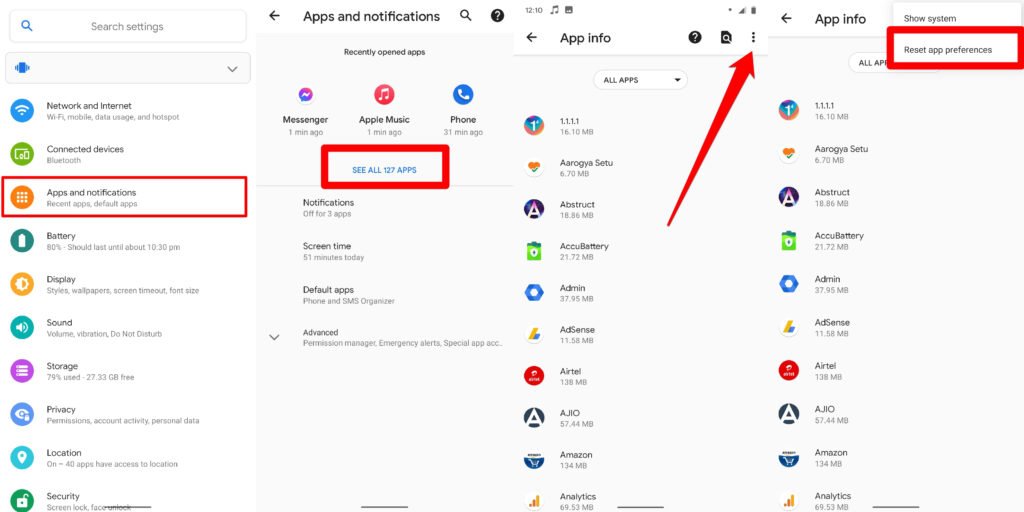
Warum erscheint „App nicht installiert“?
Android zeigt diese Fehlermeldung aus mehreren Gründen an. Hier die häufigsten Ursachen kurz erklärt.
Beschädigte Dateien
Eine unvollständige oder korrupte APK führt oft zu Installationsfehlern. Ursache ist meist ein fehlerhafter Download oder ein defektes Archiv. Ein Qualitätsmerkmal: eine beschädigte APK ist häufig deutlich kleiner als das Original.
Wichtig: Laden Sie APKs nur von vertrauenswürdigen Quellen herunter und prüfen Sie Nutzerkommentare und Versionsangaben.
Speicherprobleme
Wenn nicht genügend freier Speicher vorhanden ist, kann Android Teile des Pakets nicht entpacken oder kopieren. Das führt zu einem Abbruch der Installation.
Tipp: Prüfen Sie unter Einstellungen > Speicher, wie viel freier Platz verfügbar ist.
Fehlende Systemberechtigungen
Android verlangt für die Installation von außerhalb des Play Store heruntergeladenen Apps eine Freigabe. Diese Berechtigung muss pro Quelle oder per App erteilt werden.
Beispiel: Einstellungen > Apps & Benachrichtigungen > Spezieller App-Zugriff > Installation unbekannter Apps.
Unsigned App (nicht signierte App)
Jede Android-App benötigt eine Signatur (Keystore). Fehlt die Signatur, verweigert das System die Installation.
Definition: Keystore — eine Datei, die private Schlüssel enthält, mit denen Entwickler APKs signieren.
Inkompatible Versionen
Ist die APK für eine andere Android-Version oder CPU-Architektur gebaut (ARM vs. x86), schlägt die Installation fehl.
Hinweis: Prüfen Sie die minimale Android-Version (minSdkVersion) in der App-Beschreibung oder im Release-Log.
So beheben Sie „APK nicht installiert” – Schritt-für-Schritt-Methoden
Im Folgenden finden Sie ausführliche Methoden, die das Problem in den meisten Fällen lösen.
App-Einstellungen zurücksetzen
- Öffnen Sie Einstellungen.
- Tippen Sie auf Apps & Benachrichtigungen.
- Tippen Sie auf Alle Apps anzeigen.
- Tippen Sie oben rechts auf die drei Punkte und wählen Sie App-Einstellungen zurücksetzen.
- Bestätigen Sie mit APPS ZURÜCKSETZEN.
Nach dem Zurücksetzen versuchen Sie erneut, die APK zu installieren.
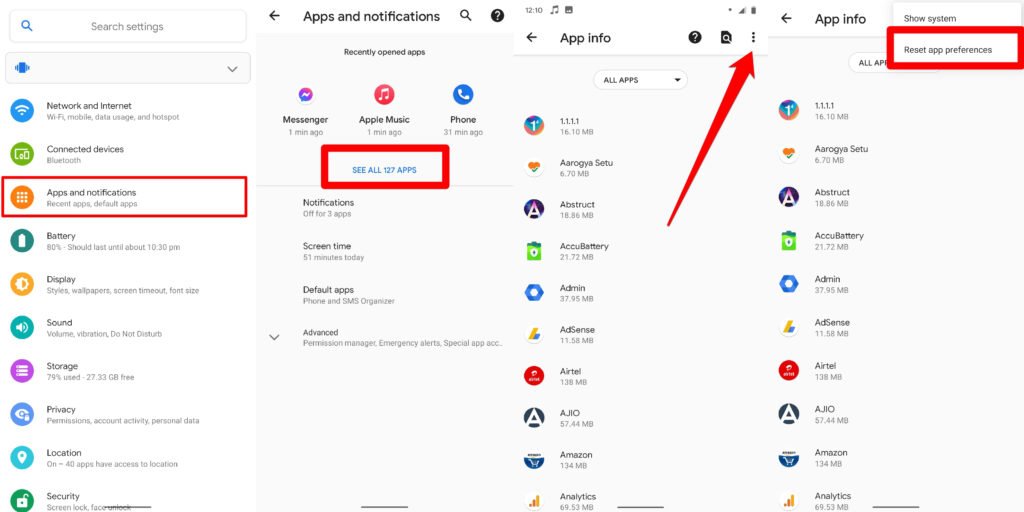
Play Protect deaktivieren (kurzzeitig)
- Öffnen Sie den Google Play Store.
- Tippen Sie links oben auf das Menü und wählen Sie Play Protect.
- Tippen Sie oben rechts auf das Zahnrad-Symbol (Einstellungen).
- Deaktivieren Sie Apps mit Play Protect scannen.
Installieren Sie die APK. Schalten Sie Play Protect danach unbedingt wieder ein.
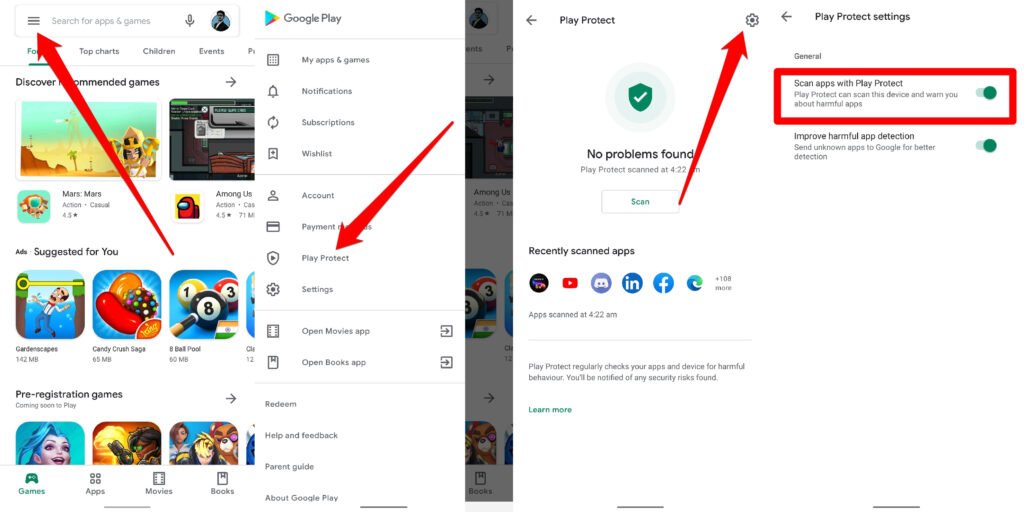
Wichtig: Deaktivieren Sie Play Protect nur temporär und ausschließlich für vertrauenswürdige APKs.
APK selbst signieren (wenn die App unsigniert ist)
Wenn die APK keine gültige Signatur hat, können Sie sie lokal neu signieren.
- Installieren Sie eine Signatur-App wie “apk-signer” aus dem Play Store.
- Öffnen Sie die App und wechseln Sie zum Reiter SIGNIEREN.
- Tippen Sie auf das Stift-Symbol und wählen Sie die problematische APK aus.
- Tippen Sie auf SPEICHERN, die App wird signiert und als neue Datei abgelegt.
- Öffnen Sie die signierte APK und installieren Sie sie.
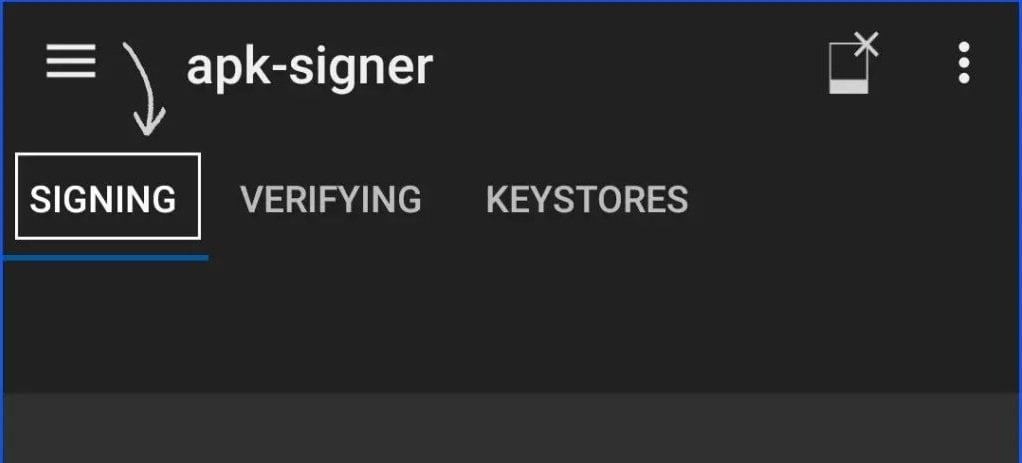
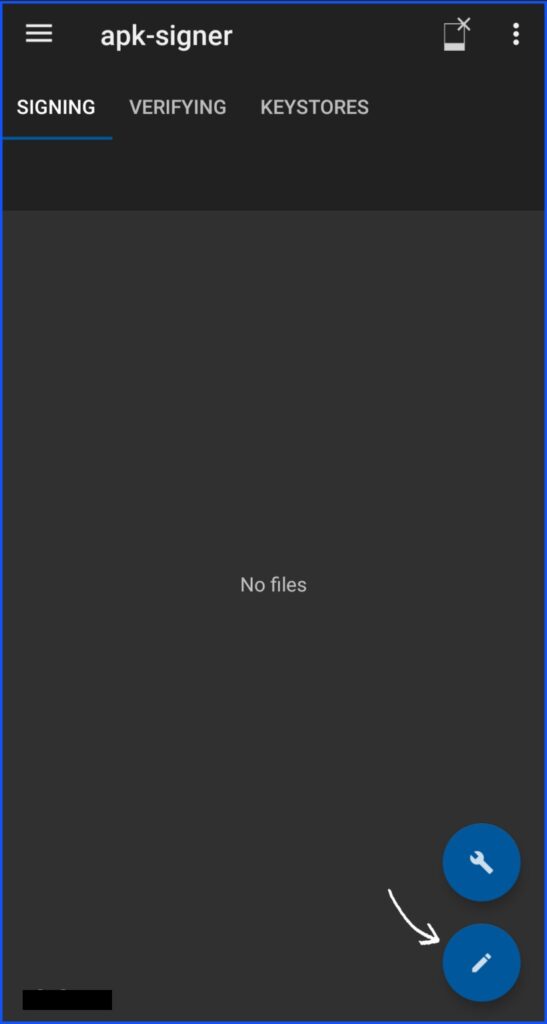
Wichtig: Signieren ersetzt nicht die Überprüfung auf Malware. Prüfen Sie die APK weiterhin vor der Installation.
Installation per ADB (Alternative für Entwickler/IT)
Wenn die grafische Installation fehlschlägt, hilft oft die Kommandozeile via ADB.
Voraussetzungen: Android SDK Platform Tools auf dem PC, aktiviertes USB-Debugging auf dem Gerät.
Schritte (kurz):
- Verbinden Sie das Gerät per USB.
- Prüfen Sie die Verbindung: adb devices
- Installieren Sie die APK: adb install -r Pfad/zur/app.apk
Tipp: Das Flag -r überschreibt eine vorhandene App, ohne Daten zu löschen.
Weitere praktische Tipps
- Erlauben Sie die Installation aus unbekannten Quellen nur für die verwendete Quelle.
- Verwenden Sie keine alten APK-Dateien von SD-Karten ohne vorherige Prüfung.
- Falls SD-Karte beteiligt, versuchen Sie das Entfernen oder Formatieren (Backup vorher!).
- Aktualisieren Sie Android auf die neueste verfügbare Version.
- Versuchen Sie eine andere APK-Version (ältere oder neuere) passend zur Android-Version.
Wann diese Methoden nicht funktionieren (Gegenbeispiele)
- Die APK ist bewusst manipuliert oder enthält fehlerhafte native Libraries. In diesem Fall hilft weder Signieren noch Play Protect.
- Die App verlangt spezielle Hardware oder System-APIs, die Ihr Gerät nicht hat (z. B. bestimmte Sensoren oder DRM-Module).
- Der Hersteller hat Gerätebeschränkungen (z. B. geänderte Systemintegrität), die Drittanbieter-APKs blockieren.
In diesen Fällen ist die einzige sichere Lösung, eine kompatible Version zu finden oder eine andere App zu verwenden.
Alternative Ansätze
- Verwenden Sie F-Droid oder den offiziellen Store des App-Entwicklers, wenn verfügbar.
- Installieren Sie eine offizielle Beta über Google Play (wenn angeboten).
- Für Enterprise-Szenarien: Verteilen Sie signierte APKs über ein Mobile Device Management (MDM).
Mini-Methodik: Systematische Fehlerbehebung
- Fehlereingrenzung: Tritt Fehler bei allen APKs auf oder nur bei einer?
- Prüfen: Speicher, Berechtigungen, Play Protect, APK-Größe und Signatur.
- Reproduzieren: Installieren Sie die APK auf einem zweiten Gerät.
- Handlung: Signieren, ADB-Install, oder alternative App-Quelle.
- Abnahme: App startet, Funktionen arbeiten, keine Abstürze.
Rollenbasierte Checkliste
Benutzer:
- Backup wichtiger Daten
- Auf ausreichend Speicher prüfen
- Installationserlaubnis aktivieren
IT-Administrator:
- APK prüfen (Hash/Checksum)
- Signatur-Policy für MDM prüfen
- Sicherheitsprüfung (Malware-Scan)
Entwickler:
- minSdkVersion/targetSdk prüfen
- Native Libraries für richtige ABI kompilieren
- Release-Signatur korrekt einbinden
Kriterien für erfolgreichen Fix
- Die App installiert ohne Fehlermeldung.
- Die App startet und erfüllt die Kernfunktionen.
- Keine zusätzlichen Berechtigungsabfragen oder Abstürze beim Start.
Risiko-Matrix und Gegenmaßnahmen
- Risiko: Malware in unbekannter APK → Maßnahme: Virenscan, Hash prüfen, Quelle verifizieren.
- Risiko: Datenverlust durch SD-Kartenformat → Maßnahme: Backup vor Formatierung.
- Risiko: Sicherheitslücke durch Deaktivieren von Play Protect → Maßnahme: nur temporär deaktivieren und danach wieder aktivieren.
Sicherheits- und Datenschutzhinweise
Installieren Sie nur APKs aus Quellen, denen Sie vertrauen. Drittanbieter-APKs können Daten sammeln oder Schadcode enthalten. Für personenbezogene Daten gilt: prüfen Sie die Datenschutzerklärung der App und die Berechtigungen vor der ersten Nutzung.
Glossar (ein Satz pro Begriff)
APK — Android Package: das Installationspaket einer Android-App. Keystore — Datei mit privaten Schlüsseln, die zum Signieren von Apps verwendet wird. Play Protect — Googles Sicherheitsdienst, der Apps auf schädliches Verhalten prüft. ADB — Android Debug Bridge, ein Tool für Entwickler zur Kommunikation mit dem Gerät.
FAQ
Ist es legal, APKs außerhalb des Play Store zu installieren?
In den meisten Ländern ist die Installation selbst legal. Nutzen Sie jedoch nur Apps, für die Sie die Rechte haben und die keine Urheberrechte verletzen.
Ist das sicher?
Nicht immer. Drittanbieter-APKs können Schadcode enthalten. Prüfen Sie Quelle, Signatur und Rezensionen, und führen Sie einen Virenscan durch.
Wie signiere ich eine APK sicher?
Signieren Sie idealerweise mit einem eigenen Keystore, den nur Sie kontrollieren. Verwenden Sie vertrauenswürdige Signatur-Tools und speichern Sie den Keystore sicher.
Was tun, wenn nach allen Schritten die Installation immer noch fehlschlägt?
Versuchen Sie die ADB-Installation, testen Sie die APK auf einem anderen Gerät oder kontaktieren Sie den Entwickler. Als letzte Option nutzen Sie eine alternative App mit ähnlicher Funktionalität.
Fazit
Die Meldung “App nicht installiert” hat meist technische Ursachen wie beschädigte Dateien, fehlenden Speicher, Berechtigungen, fehlende Signatur oder Inkompatibilität. Eine systematische Prüfung und die oben aufgelisteten Methoden beheben das Problem in den meisten Fällen. Achten Sie bei Installation aus externen Quellen immer auf Sicherheit und Datenschutz.
Mehr Like This
- How to Control Windows 10 from an Android Smartphone
- How to Install Custom Kernel on Your Android Smartphone Easily
- How to Disable Google Assistant on Your Android Smartphone
- Download Android USB Drivers for Major Manufacturers
Ähnliche Materialien

Podman auf Debian 11 installieren und nutzen
Apt-Pinning: Kurze Einführung für Debian

FSR 4 in jedem Spiel mit OptiScaler
DansGuardian + Squid (NTLM) auf Debian Etch installieren

App-Installationsfehler auf SD-Karte (Error -18) beheben
